Vad gör jag om jag får meddelandet Den här NAS-enheten finns inte på QNAP-ID-listan. Logga in med ett annat QNAP ID? i myQNAPcloud?
Berörda produkter
QTS, myQNAPcloud
Scenario
När du försöker logga in på myQNAPcloud, en QNAP mobilapp eller ett verktyg med ett QNAP-ID får du felmeddelandet: Den här NAS-enheten finns inte på QNAP-ID-listan. Logga in med ett annat QNAP ID?.
Lösning
Kontrollera ditt aktuella QNAP-ID
- Logga in som administratör.
- Öppna appen myQNAPcloud.
- Klicka på informationsknappen i fönstret Översikt för att visa vilket QNAP-ID som används.

Använd ett annat QNAP-ID
Det finns två sätt att ge åtkomst till ett annat QNAP-ID.
Ställ in Åtkomstkontroll på Offentlig
Om åtkomstkontrollen är inställd på Offentlig krävs inget QNAP-ID till inloggning för fjärråtkomst till NAS-enheten över myQNAPcloud Link.
- Öppna Åtkomstkontroll.
- Ändra Enhetsåtkomstkontroll till Offentlig.
Lägg till ett nytt QNAP-ID
- Öppna Åtkomstkontroll.
- Ändra Enhetsåtkomstkontroll till Anpassad.
- Klicka på Lägg till under Vem kan få åtkomst.
- Ange e-postadressen som du vill lägga till under Lägg till ett QNAP ID eller bjud in användare.
- Klicka på den blå bockrutan för att lägga till e-postadressen.
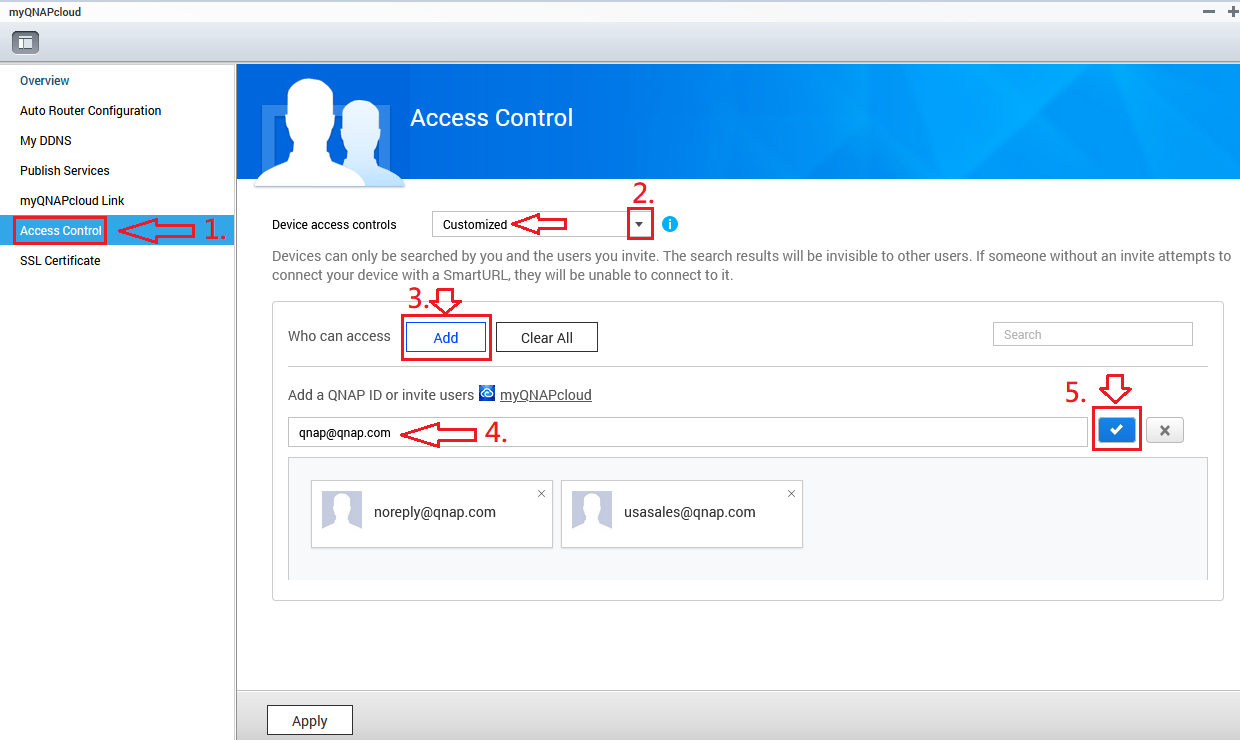
- Bekräfta att e-postadressen finns på listan.
- Klicka på Tillämpa.






